lock OPEL VIVARO B 2014.5 Інструкція з експлуатації інформаційно-розважальної системи (in Ukrainian)
[x] Cancel search | Manufacturer: OPEL, Model Year: 2014.5, Model line: VIVARO B, Model: OPEL VIVARO B 2014.5Pages: 113, PDF Size: 1.57 MB
Page 26 of 113
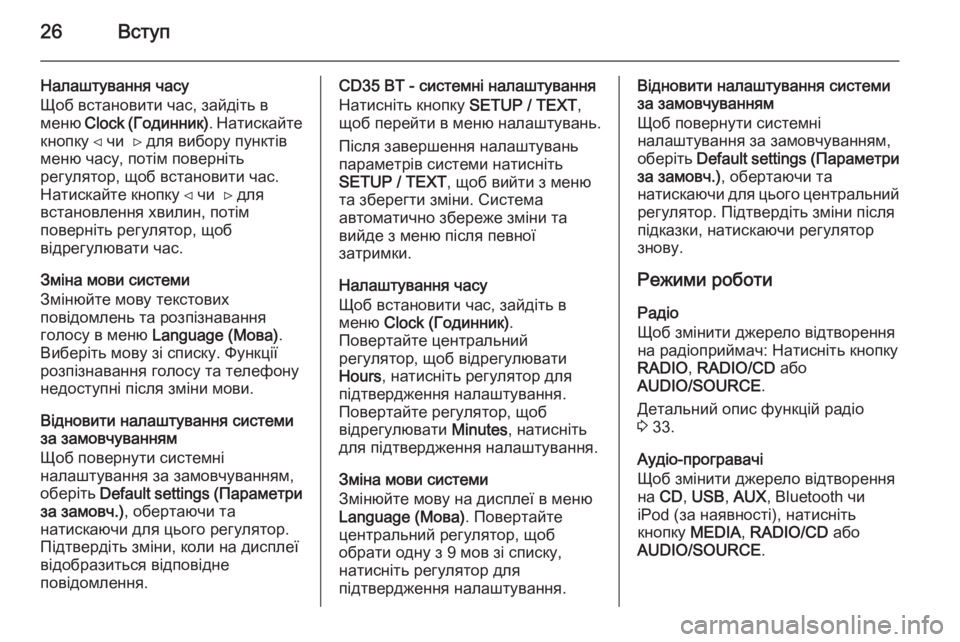
26Вступ
Налаштування часу
Щоб встановити час, зайдіть в
меню Clock ( Годинник) . Натискайте
кнопку ⊲ чи ⊳ для вибору пунктів
меню часу, потім поверніть
регулятор, щоб встановити час.
Натискайте кнопку ⊲ чи ⊳ для
встановлення хвилин, потім
поверніть регулятор, щоб
відрегулювати час.
Зміна мови системи
Змінюйте мову текстових
повідомлень та розпізнавання
голосу в меню Language (Мова) .
Виберіть мову зі списку. Функції
розпізнавання голосу та телефону
недоступні після зміни мови.
Відновити налаштування системи
за замовчуванням
Щоб повернути системні
налаштування за замовчуванням,
оберіть Default settings ( Параметри
за замовч.) , обертаючи та
натискаючи для цього регулятор.
Підтвердіть зміни, коли на дисплеї
відобразиться відповідне
повідомлення.CD35 BT - системні налаштування
Натисніть кнопку SETUP / TEXT,
щоб перейти в меню налаштувань.
Після завершення налаштувань
параметрів системи натисніть
SETUP / TEXT , щоб вийти з меню
та зберегти зміни. Система
автоматично збереже зміни та
вийде з меню після певної
затримки.
Налаштування часу
Щоб встановити час, зайдіть в
меню Clock (Годинник) .
Повертайте центральний
регулятор, щоб відрегулювати
Hours , натисніть регулятор для
підтвердження налаштування.
Повертайте регулятор, щоб
відрегулювати Minutes, натисніть
для підтвердження налаштування.
Зміна мови системи
Змінюйте мову на дисплеї в меню
Language (Мова) . Повертайте
центральний регулятор, щоб
обрати одну з 9 мов зі списку,
натисніть регулятор для
підтвердження налаштування.Відновити налаштування системи за замовчуванням
Щоб повернути системні
налаштування за замовчуванням,
оберіть Default settings ( Параметри
за замовч.) , обертаючи та
натискаючи для цього центральний регулятор. Підтвердіть зміни після
підказки, натискаючи регулятор
знову.
Режими роботи
Радіо
Щоб змінити джерело відтворення
на радіоприймач: Натисніть кнопку
RADIO , RADIO/CD або
AUDIO/SOURCE .
Детальний опис функцій радіо
3 33.
Аудіо-програвачі
Щоб змінити джерело відтворення на CD , USB , AUX , Bluetooth чи
iPod (за наявності), натисніть
кнопку MEDIA, RADIO/CD або
AUDIO/SOURCE .
Page 72 of 113
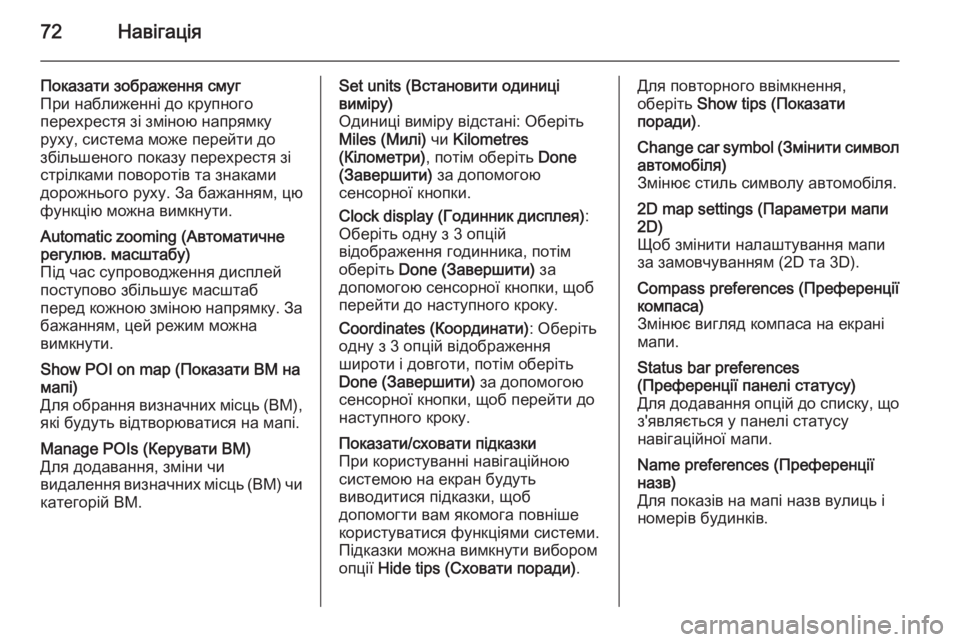
72Навігація
Показати зображення смуг
При наближенні до крупного
перехрестя зі зміною напрямку
руху, система може перейти до
збільшеного показу перехрестя зі
стрілками поворотів та знаками
дорожнього руху. За бажанням, цю
функцію можна вимкнути.Automatic zooming (Автоматичне
регулюв. масштабу)
Під час супроводження дисплей
поступово збільшує масштаб
перед кожною зміною напрямку. За бажанням, цей режим можна
вимкнути.Show POI on map (Показати ВМ на
мапі)
Для обрання визначних місць (ВМ),
які будуть відтворюватися на мапі.Manage POIs (Керувати ВМ)
Для додавання, зміни чи
видалення визначних місць (ВМ) чи
категорій ВМ.Set units (Встановити одиниці
виміру)
Одиниці виміру відстані: Оберіть Miles (Милі) чи Kilometres
(Кілометри) , потім оберіть Done
(Завершити) за допомогою
сенсорної кнопки.
Clock display (Годинник дисплея) :
Оберіть одну з 3 опцій відображення годинника, потім
оберіть Done (Завершити) за
допомогою сенсорної кнопки, щоб
перейти до наступного кроку.
Coordinates (Координати) : Оберіть
одну з 3 опцій відображення
широти і довготи, потім оберіть Done (Завершити) за допомогою
сенсорної кнопки, щоб перейти до
наступного кроку.Показати/сховати підказки
При користуванні навігаційною
системою на екран будуть
виводитися підказки, щоб
допомогти вам якомога повніше
користуватися функціями системи.
Підказки можна вимкнути вибором
опції Hide tips (Сховати поради) .Для повторного ввімкнення,
оберіть Show tips (Показати
поради) .Change car symbol ( Змінити символ
автомобіля)
Змінює стиль символу автомобіля.2D map settings (Параметри мапи 2D)
Щоб змінити налаштування мапи
за замовчуванням (2D та 3D).Compass preferences (Преференції
компаса)
Змінює вигляд компаса на екрані
мапи.Status bar preferences
(Преференції панелі статусу)
Для додавання опцій до списку, що з'являється у панелі статусу
навігаційної мапи.Name preferences (Преференції
назв)
Для показів на мапі назв вулиць і
номерів будинків.
Page 73 of 113
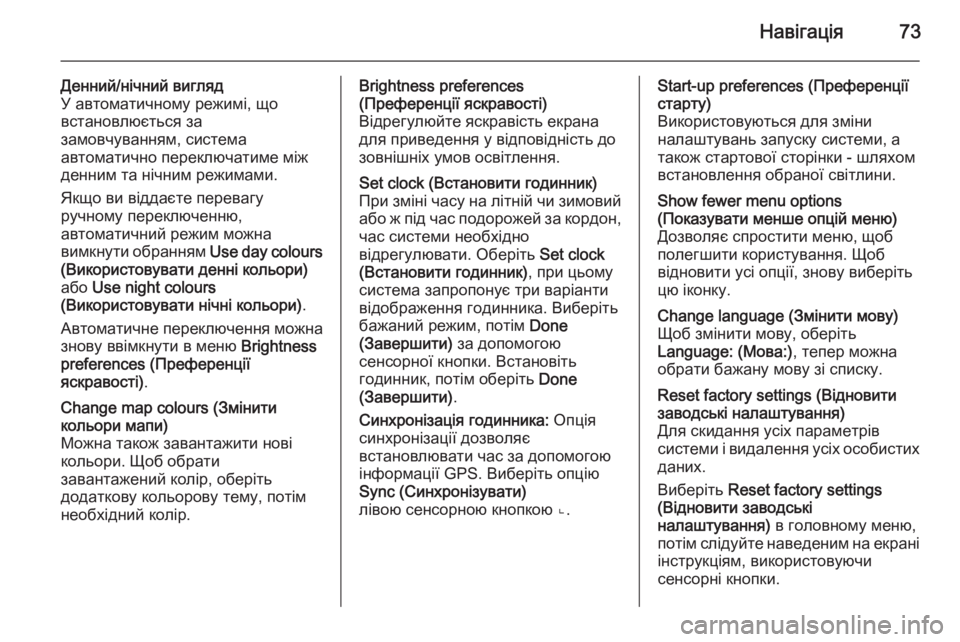
Навігація73
Денний/нічний вигляд
У автоматичному режимі, що
встановлюється за
замовчуванням, система
автоматично переключатиме між
денним та нічним режимами.
Якщо ви віддаєте перевагу
ручному переключенню,
автоматичний режим можна
вимкнути обранням Use day colours
(Використовувати денні кольори)
або Use night colours
(Використовувати нічні кольори) .
Автоматичне переключення можна
знову ввімкнути в меню Brightness
preferences (Преференції
яскравості) .Change map colours (Змінити
кольори мапи)
Можна також завантажити нові
кольори. Щоб обрати
завантажений колір, оберіть
додаткову кольорову тему, потім
необхідний колір.Brightness preferences
(Преференції яскравості)
Відрегулюйте яскравість екрана
для приведення у відповідність до
зовнішніх умов освітлення.Set clock (Встановити годинник)
При зміні часу на літній чи зимовий
або ж під час подорожей за кордон, час системи необхідно
відрегулювати. Оберіть Set clock
(Встановити годинник) , при цьому
система запропонує три варіанти
відображення годинника. Виберіть бажаний режим, потім Done
(Завершити) за допомогою
сенсорної кнопки. Встановіть
годинник, потім оберіть Done
(Завершити) .
Синхронізація годинника: Опція
синхронізації дозволяє
встановлювати час за допомогою
інформації GPS. Виберіть опцію
Sync (Синхронізувати)
лівою сенсорною кнопкою ⌞.Start-up preferences (Преференції
старту)
Використовуються для зміни
налаштувань запуску системи, а
також стартової сторінки - шляхом встановлення обраної світлини.Show fewer menu options
(Показувати менше опцій меню)
Дозволяє спростити меню, щоб
полегшити користування. Щоб
відновити усі опції, знову виберіть
цю іконку.Change language (Змінити мову)
Щоб змінити мову, оберіть
Language: (Мова:) , тепер можна
обрати бажану мову зі списку.Reset factory settings (Відновити
заводські налаштування)
Для скидання усіх параметрів
системи і видалення усіх особистих
даних.
Виберіть Reset factory settings
(Відновити заводські
налаштування) в головному меню,
потім слідуйте наведеним на екрані інструкціям, використовуючи
сенсорні кнопки.
Page 78 of 113
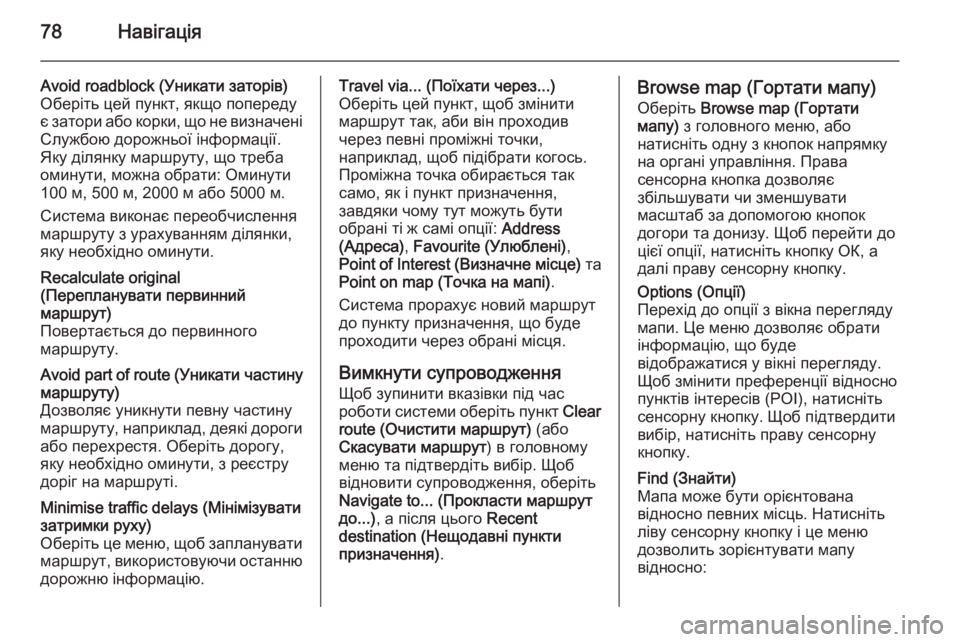
78Навігація
Avoid roadblock (Уникати заторів)
Оберіть цей пункт, якщо попереду
є затори або корки, що не визначені Службою дорожньої інформації.
Яку ділянку маршруту, що треба
оминути, можна обрати: Оминути
100 м, 500 м, 2000 м або 5000 м.
Система виконає переобчислення
маршруту з урахуванням ділянки,
яку необхідно оминути.Recalculate original
(Перепланувати первинний
маршрут)
Повертається до первинного
маршруту.Avoid part of route ( Уникати частину
маршруту)
Дозволяє уникнути певну частину
маршруту, наприклад, деякі дороги або перехрестя. Оберіть дорогу,
яку необхідно оминути, з реєстру доріг на маршруті.Minimise traffic delays (Мінімізувати
затримки руху)
Оберіть це меню, щоб запланувати
маршрут, використовуючи останню дорожню інформацію.Travel via... (Поїхати через...)
Оберіть цей пункт, щоб змінити
маршрут так, аби він проходив
через певні проміжні точки,
наприклад, щоб підібрати когось.
Проміжна точка обирається так
само, як і пункт призначення,
завдяки чому тут можуть бути
обрані ті ж самі опції: Address
(Адреса) , Favourite (Улюблені) ,
Point of Interest ( Визначне місце) та
Point on map (Точка на мапі) .
Система прорахує новий маршрут до пункту призначення, що буде
проходити через обрані місця.
Вимкнути супроводження Щоб зупинити вказівки під час
роботи системи оберіть пункт Clear
route (Очистити маршрут) (або
Скасувати маршрут ) в головному
меню та підтвердіть вибір. Щоб
відновити супроводження, оберіть
Navigate to... (Прокласти маршрут
до...) , а після цього Recent
destination (Нещодавні пункти
призначення) .Browse map (Гортати мапу)
Оберіть Browse map (Гортати
мапу) з головного меню, або
натисніть одну з кнопок напрямку
на органі управління. Права
сенсорна кнопка дозволяє
збільшувати чи зменшувати
масштаб за допомогою кнопок
догори та донизу. Щоб перейти до цієї опції, натисніть кнопку ОК, а
далі праву сенсорну кнопку.Options (Опції)
Перехід до опції з вікна перегляду
мапи. Це меню дозволяє обрати
інформацію, що буде
відображатися у вікні перегляду.
Щоб змінити преференції відносно
пунктів інтересів (POI), натисніть
сенсорну кнопку. Щоб підтвердити
вибір, натисніть праву сенсорну
кнопку.Find (Знайти)
Мапа може бути орієнтована
відносно певних місць. Натисніть
ліву сенсорну кнопку і це меню
дозволить зорієнтувати мапу
відносно: